Microsoft Word oferuje obszerną kolekcję czcionek, które można wykorzystać w dokumentach. W kontekście profesjonalnym oraz akademickim dostępne są liczne atrakcyjne opcje, w tym popularne czcionki takie jak Arial i Times New Roman. Ponadto, Microsoft stworzył czcionkę Calibri, która jest domyślnie ustawiona. Jeśli jednak te fonty nie spełniają Twoich oczekiwań, zawsze możesz pobrać inne czcionki z sieci i zastosować je w swoim dokumencie. Poniżej przedstawiamy krok po kroku, jak zainstalować czcionki do programu Microsoft Word na systemie Windows 10.
Instalacja czcionek w programie Microsoft Word
Microsoft Word ma dostęp do wszystkich czcionek zainstalowanych w systemie Windows 10. W praktyce oznacza to, że aby dodać nowe czcionki do Worda, wystarczy zainstalować je w systemie operacyjnym, a aplikacja automatycznie je rozpozna.
Na początku musisz znaleźć czcionkę do pobrania. Istnieje wiele darmowych oraz płatnych czcionek do wyboru. Najlepiej pobierać czcionki w formatach TTF lub OTF. Dla Windows 10 zaleca się wybór pliku TTF, gdyż niektóre czcionki dostępne są tylko w tym formacie.
W ramach tego poradnika wybraliśmy kreatywną czcionkę zatytułowaną Misja na Marsie, jednakże nie zaleca się jej używania w dokumentach zawodowych lub akademickich. Ta czcionka występuje w formatach TTF i OTF. Aby zainstalować czcionkę, kliknij prawym przyciskiem myszy na plik TTF i wybierz opcję „Instaluj” z menu kontekstowego. Do przeprowadzenia instalacji wymagane są uprawnienia administratora.
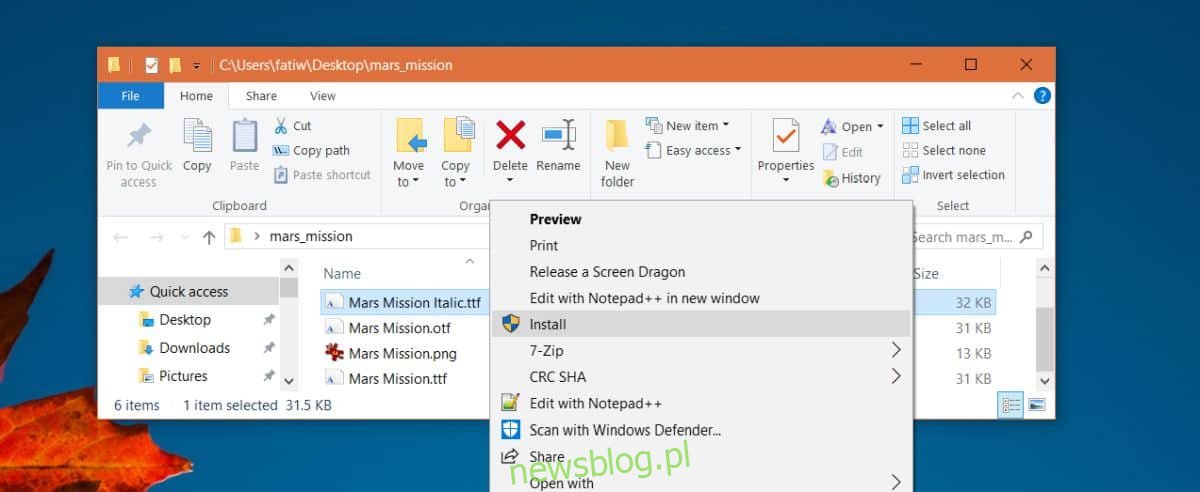
Po zainstalowaniu czcionki otwórz program Microsoft Word. Na karcie „Strona główna” wstążki kliknij na rozwijaną listę czcionek i znajdź nazwę zainstalowanej czcionki, w tym przypadku „Misja na Marsie”.
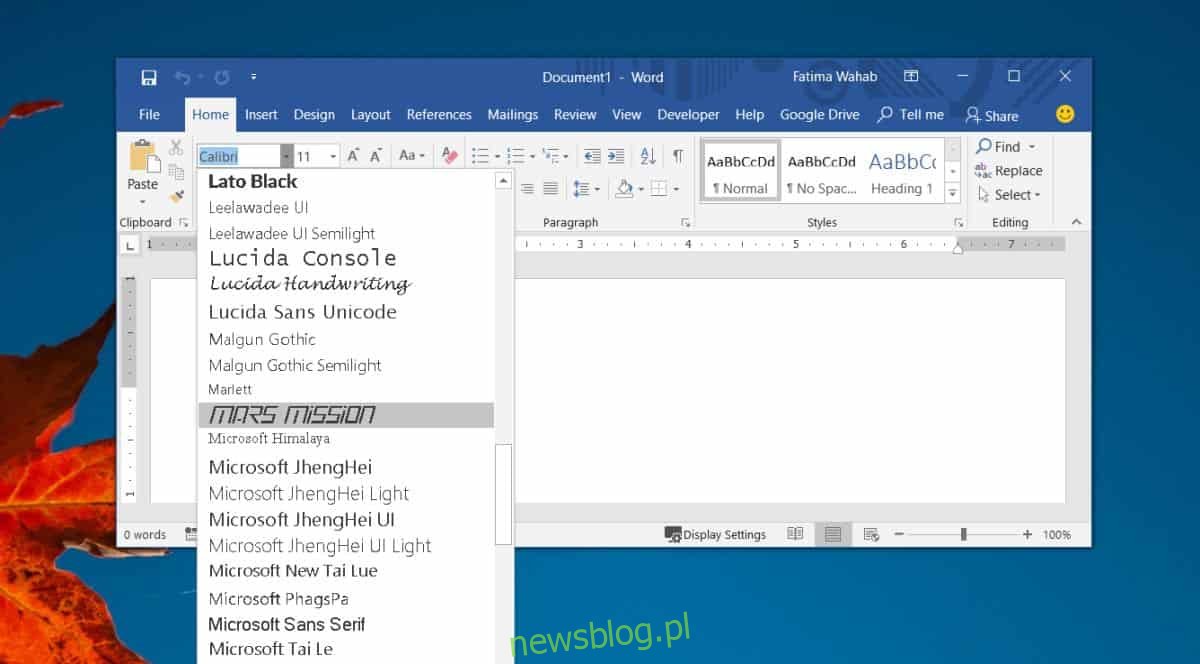
Wybierz ją, a następnie rozpocznij pisanie. Tekst będzie wyświetlany w wybranej czcionce.
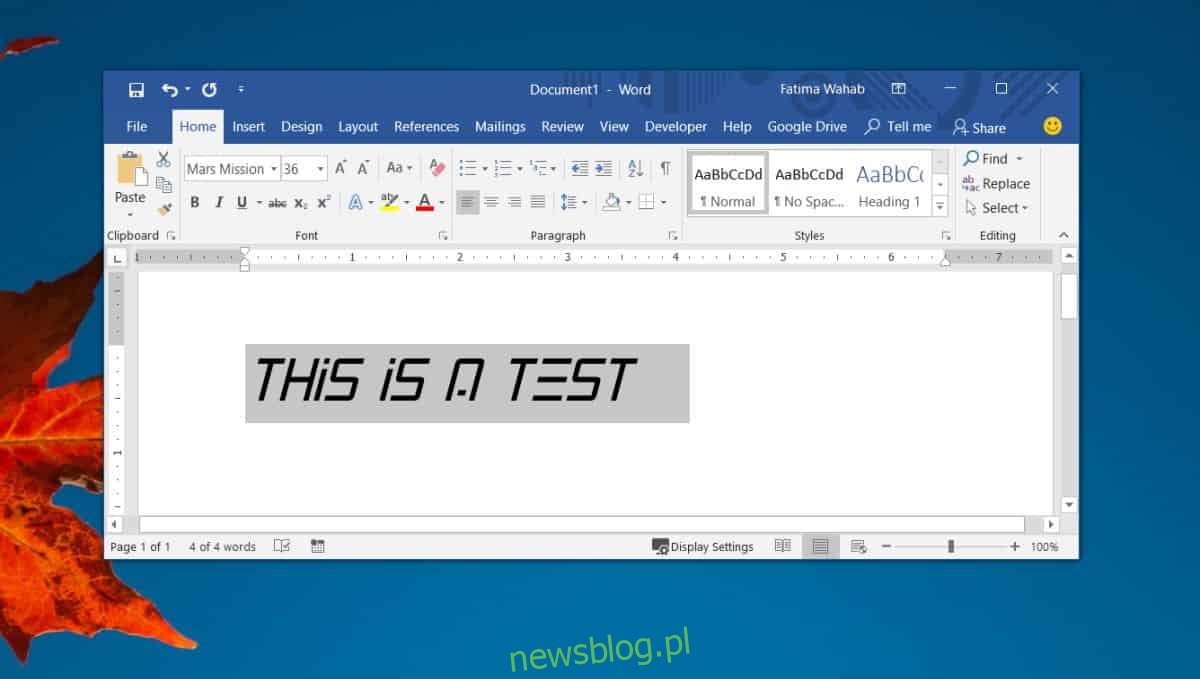
Użytkownicy często wybierają różne czcionki do przygotowywania życiorysów czy raportów. Zastosowanie czcionek innych niż Times New Roman, Calibri czy Arial może sprawić, że dokument wyróżni się, jednak powinieneś pamiętać, że osoba, której przekazujesz dokument, może nie zobaczyć używanej czcionki, chyba że dołączysz czcionki do pliku lub skonwertujesz dokument do formatu PDF przed jego przesłaniem.
Aby dołączyć czcionkę, należy ją osadzić w pliku. Taki zabieg spowoduje, że plik zajmie nieco więcej miejsca niż w przypadku użycia domyślnych czcionek. Czcionki zainstalowane w systemie Windows 10 będą dostępne we wszystkich aplikacjach pakietu Microsoft Office, w tym w Excelu i PowerPointcie. Jeśli zdecydujesz się usunąć czcionkę, będziesz musiał odinstalować ją z systemu.
newsblog.pl
Maciej – redaktor, pasjonat technologii i samozwańczy pogromca błędów w systemie Windows. Zna Linuxa lepiej niż własną lodówkę, a kawa to jego główne źródło zasilania. Pisze, testuje, naprawia – i czasem nawet wyłącza i włącza ponownie. W wolnych chwilach udaje, że odpoczywa, ale i tak kończy z laptopem na kolanach.